1.打开飞牛的Docker面板,点击镜像仓库,在搜索框搜索 milys/embyserver ,点击下载按钮 默认下载最新版本。
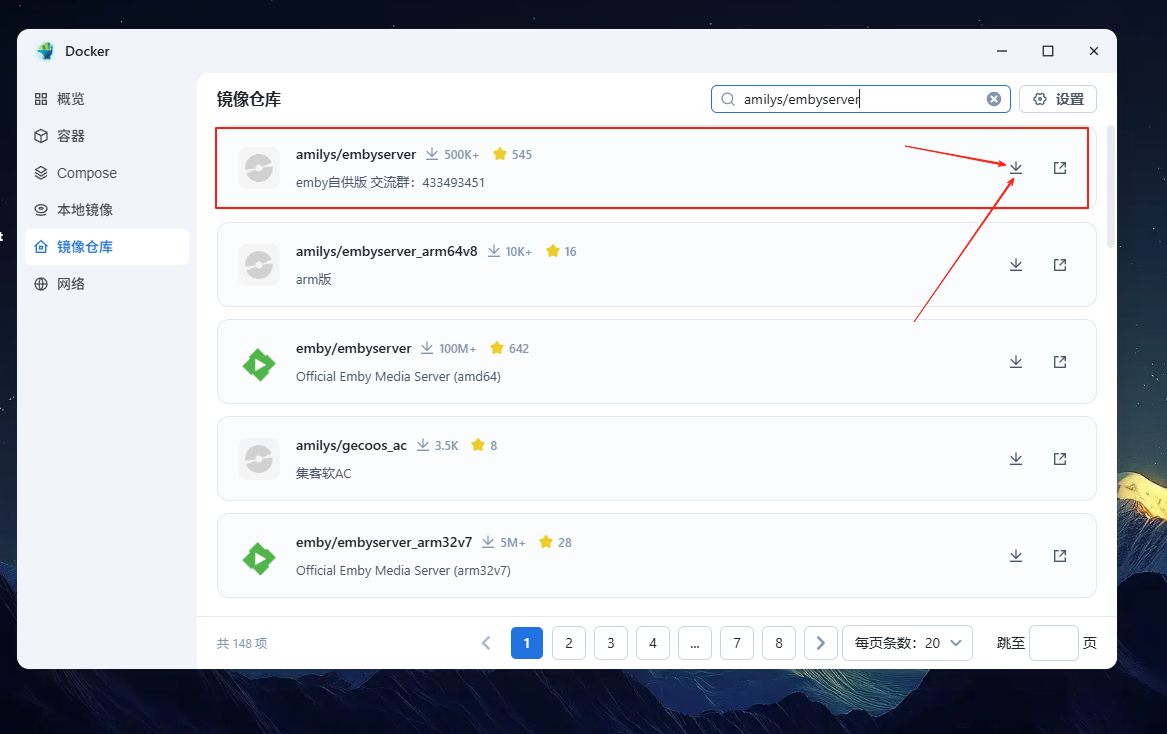
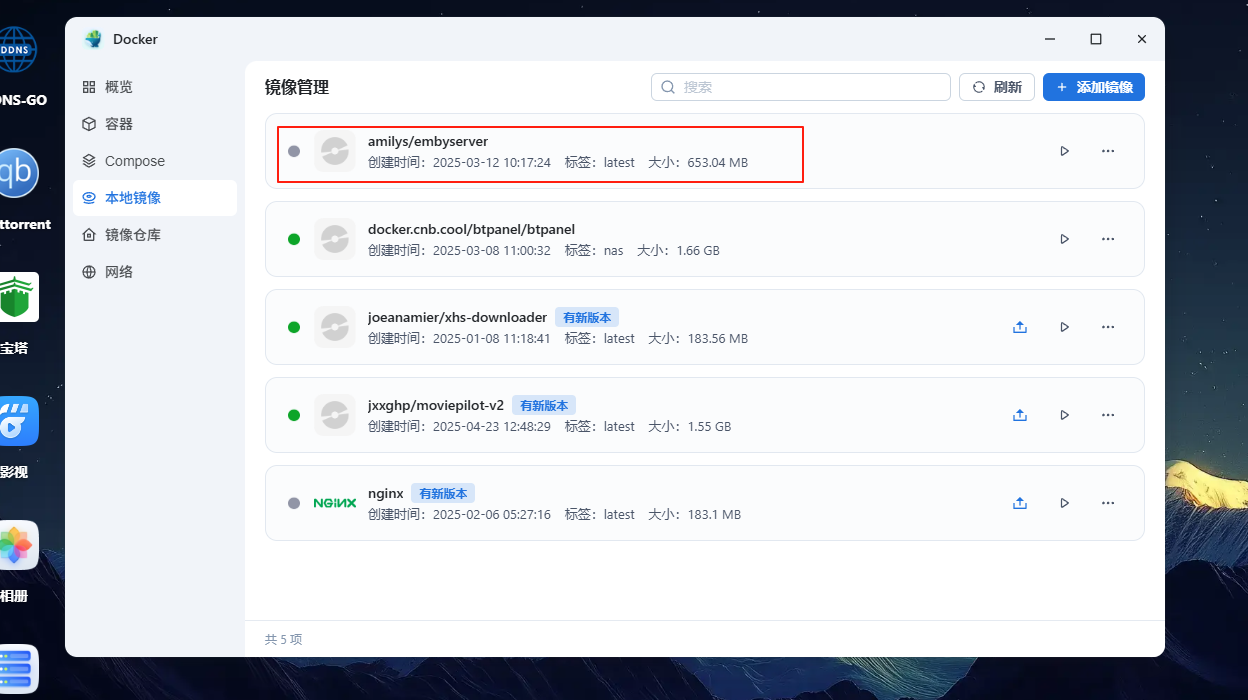
2.打开飞牛的SSH 功能,系统设置→SSH→打开按钮
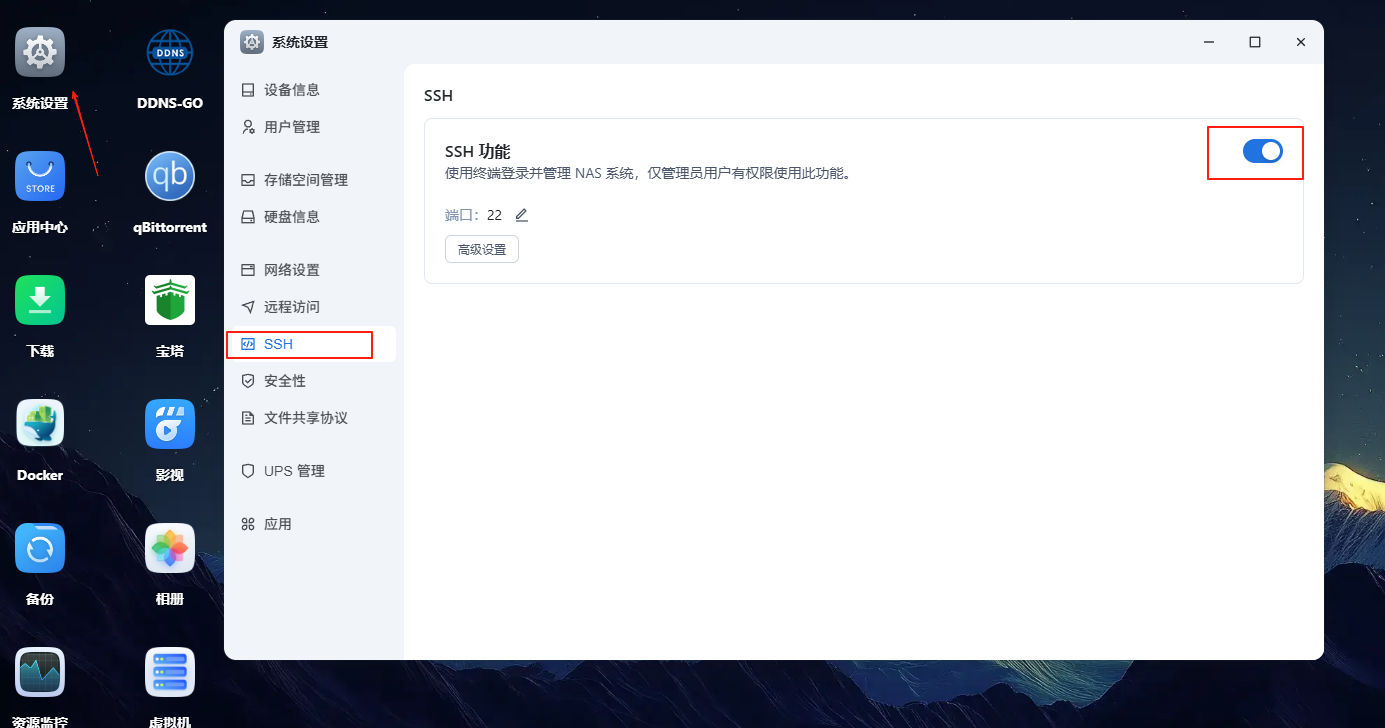
3.准备一个SSH工具我是要用的这个工具,https://xlangnan.lanzouq.com/iBW2x2ve5rqb
安装完成后,点击SSH连接
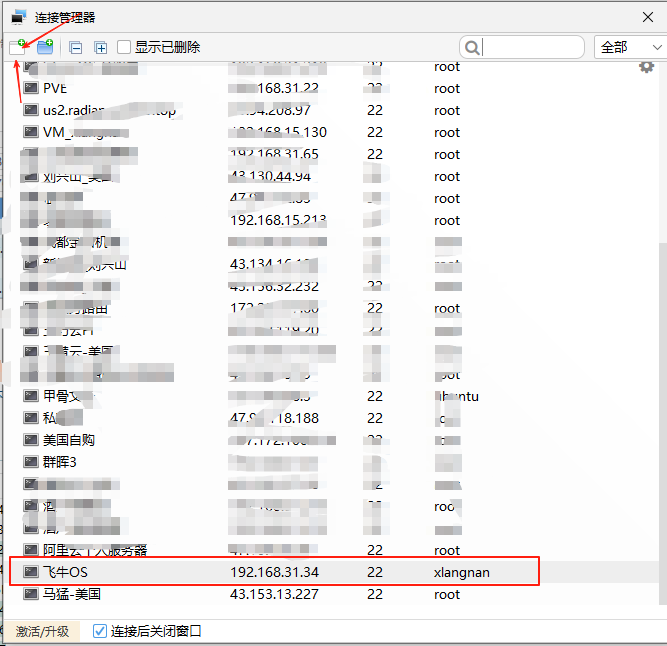
记住自己的局域网IP地址
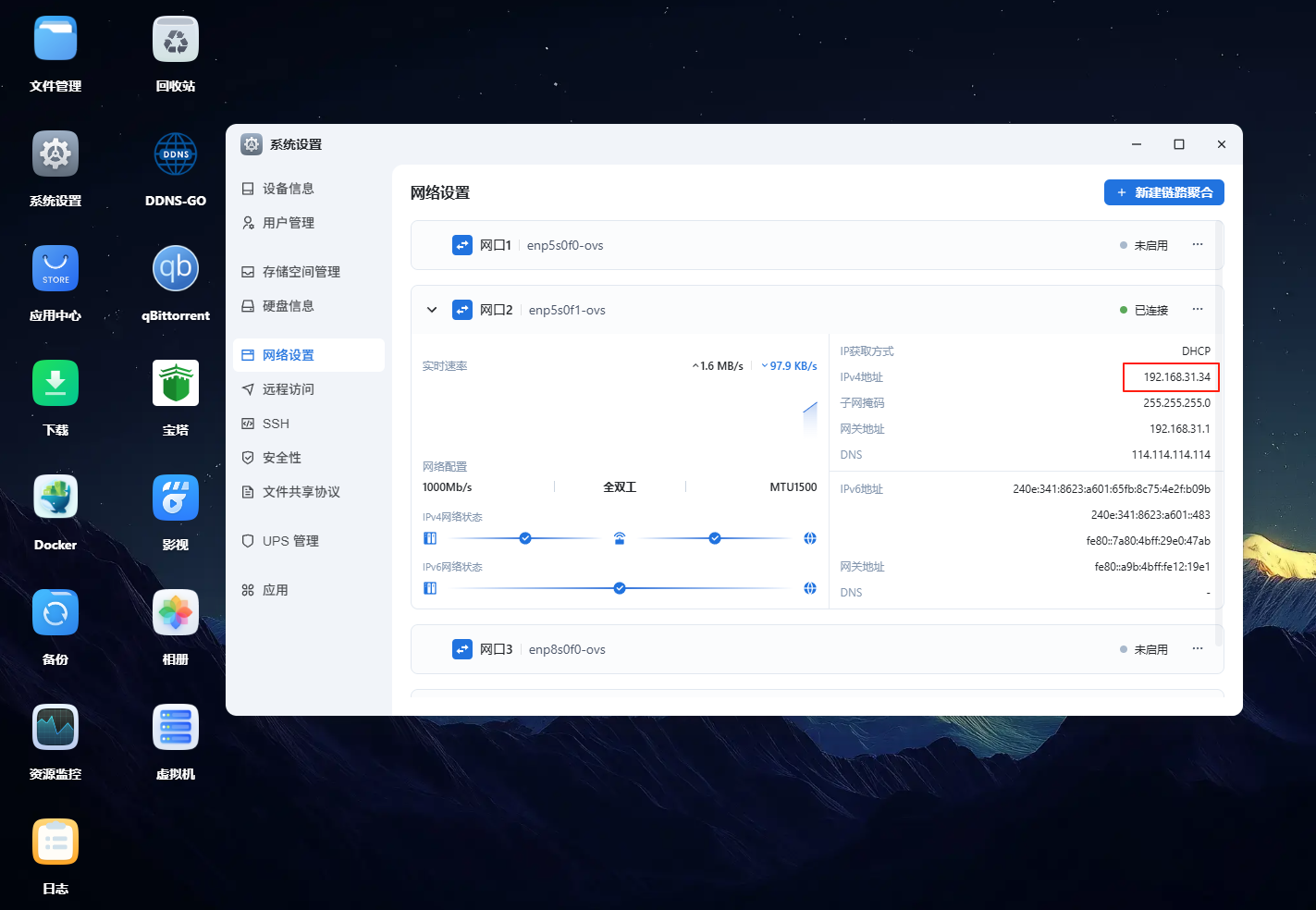
名称随便输入,主机就写飞牛的局域网地址,用户名和密码就是登录飞牛的用户名密码,点击确定
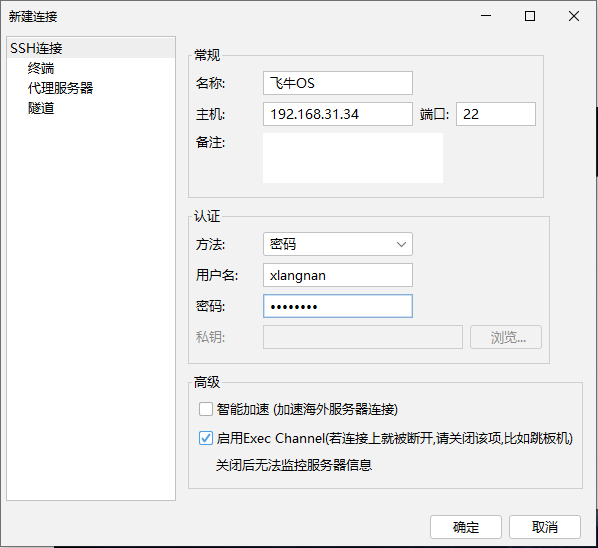
双击连接
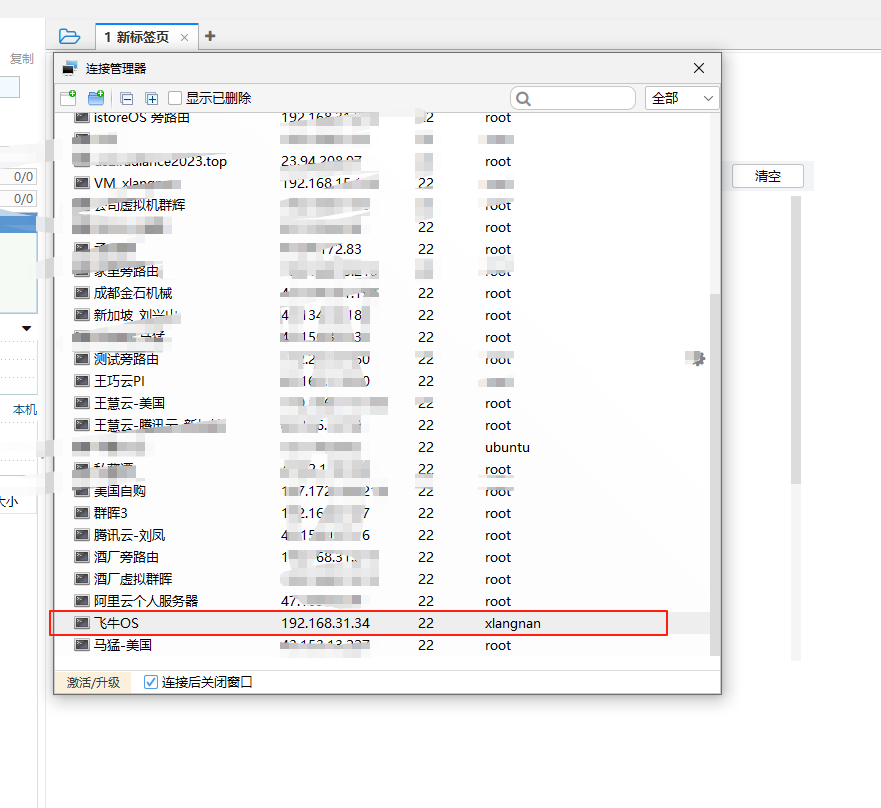

输入 sudo -i 然后输入飞牛账户的密码,就是登录飞牛网页的密码,输入密码不显示,输入完回车即可。这样就进入root账户模式
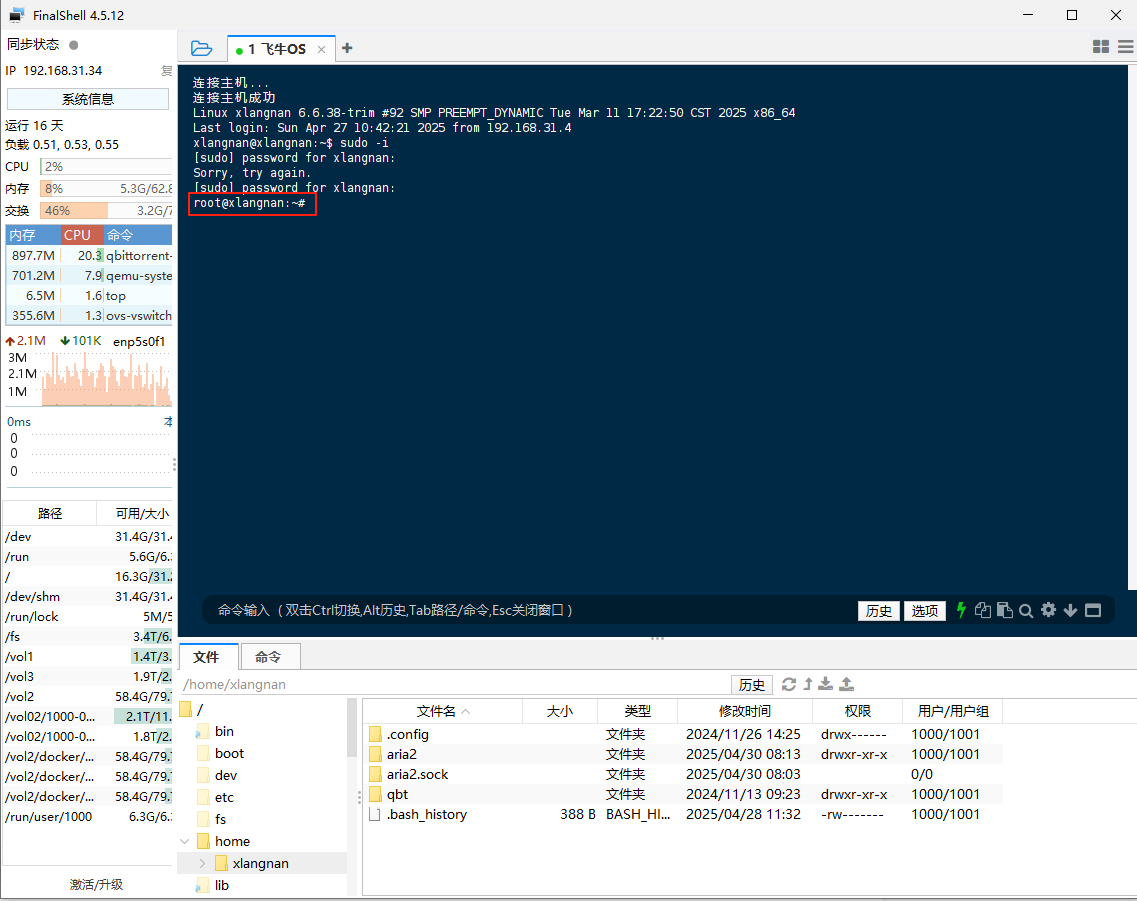
保持SSH 登录的状态,进入飞牛的网页端打开文件管理,新建一个Docker文件夹,在Docker文件夹内新建一个emby的文件夹。
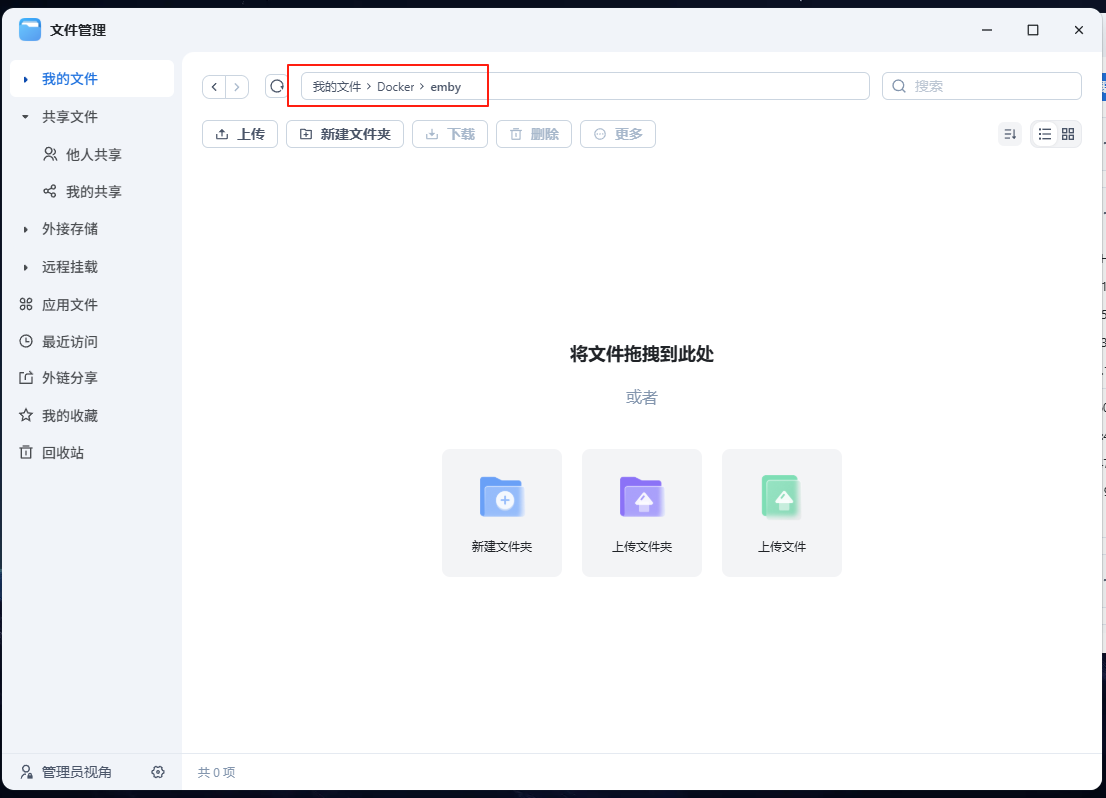
右击emby文件夹 点击详细信息,复制原始路与/config的容器文件夹映射,其他的媒体库文件可以直接去映射媒体文件所在的原始路径 -v /vol1/1000/video:/vol1/1000/video 这样写即可,也可以映射整个路径-v /vol2:/vol2 \
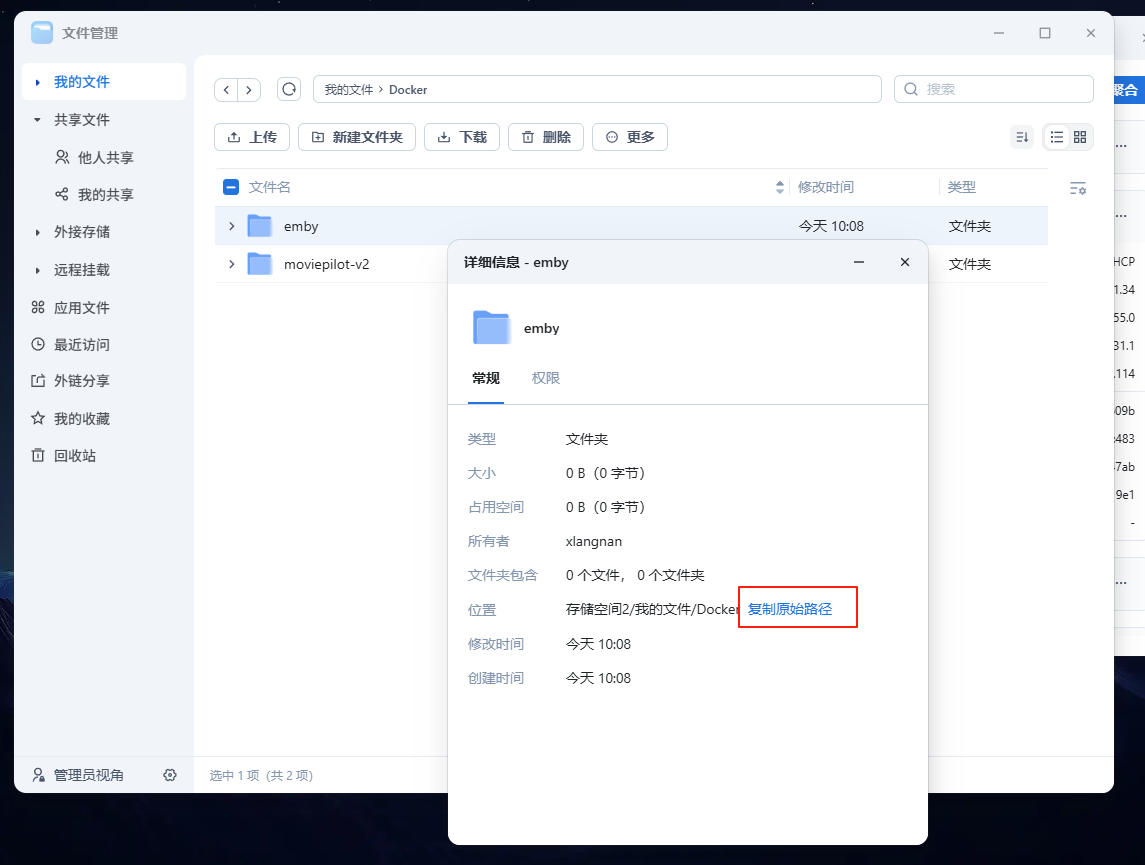
复制下面的代码粘贴SSH 工具里面按回车
docker run --name embyserver2 \
--network host \
--device=/dev/dri:/dev/dri \
-v /vol2/1000/Docker/emby:/config \
-v /vol1/1000/video:/vol1/1000/video \
-v /vol2:/vol2 \
-e TZ="Asia/Shanghai" \
-e PUID=0 -e PGID=0 \
--restart=always \
amilys/embyserver
这样就启动了,上面代码的含义, --name embyserver2这是容器名称,--network host \这是使用host网络 就是使用容器的默认端口 这样可以用ipv6 直接连接 http端口8096 https 端口8920,--device=/dev/dri:/dev/dri \ 这是启动硬件解码 如果你的CPU 没有集成显卡 把这段删除,-v /vol2/1000/Docker/emby:/config \ 这是emby 的配置保存文件夹 /vol2/1000/Docker/emby文件夹会保存所有配置 EMBY 的插件文件夹也在里面 后期可以自己安装三方插件,-v /vol1/1000/video:/vol1/1000/video \ 这是映射媒体文件所在的文件夹 冒号两面的文件夹名称随意 但是左边的路径必须存在正确 推荐两边写一样的就行 可以映射多个文件夹,--restart=always \ 这段是开机自动启动容器。
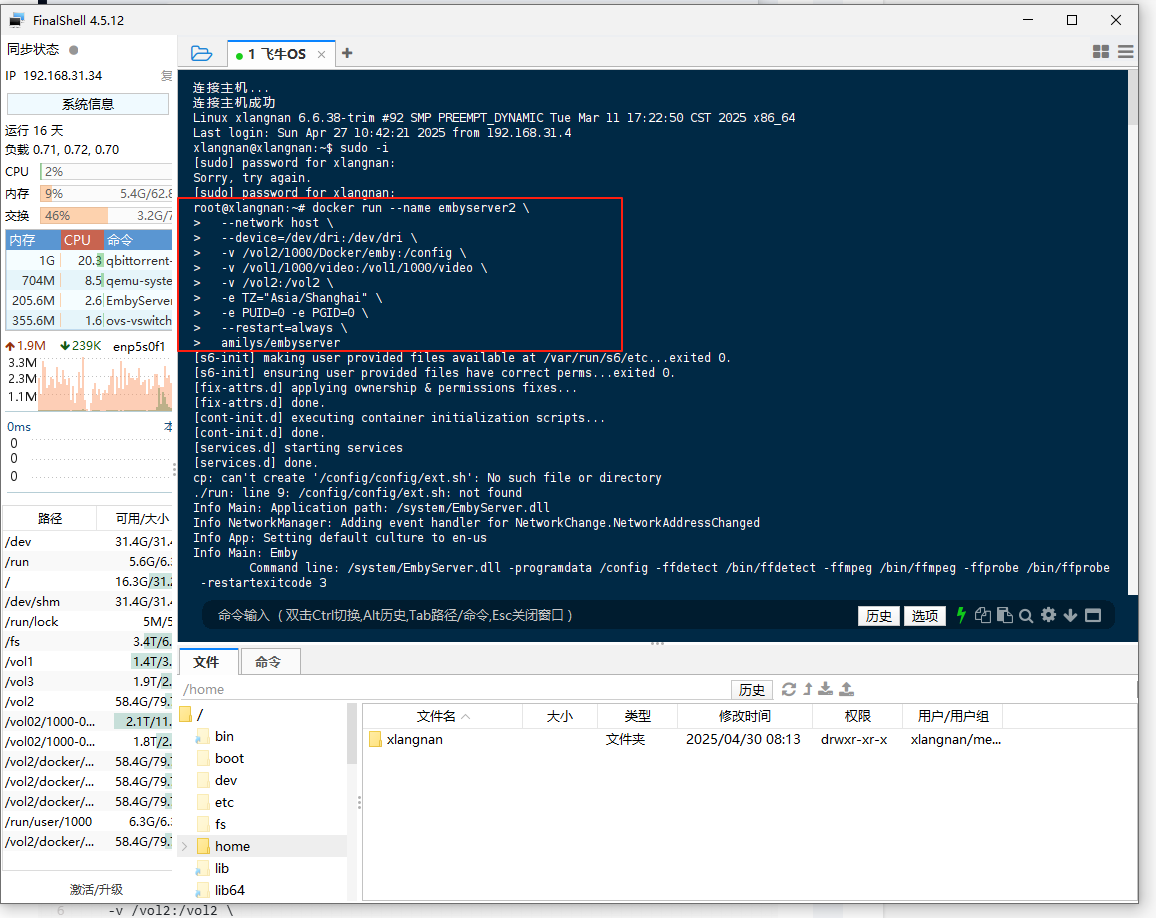
浏览器输入 飞牛的IP:8096 就可以看到EMBY 启动了
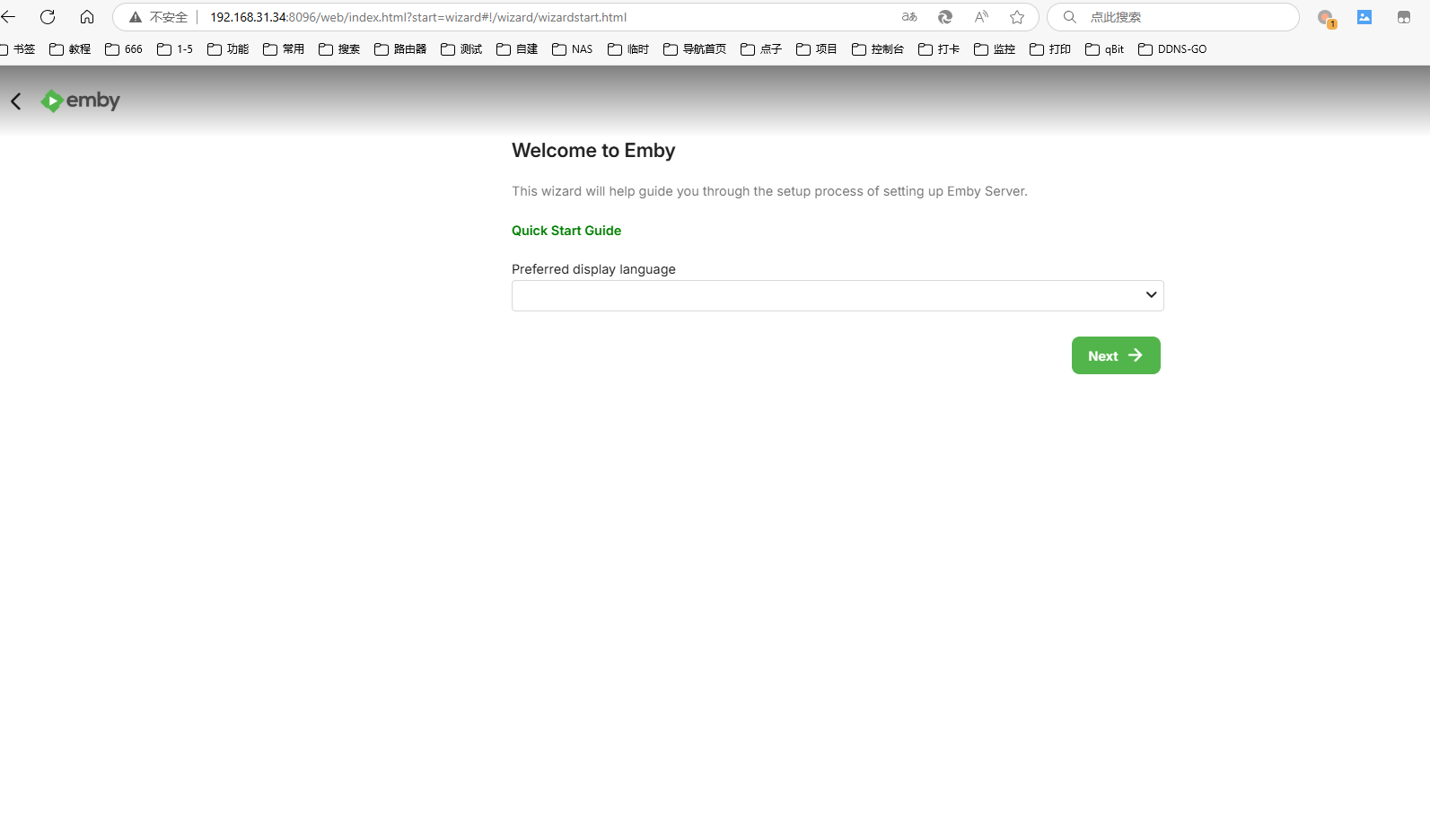
设置语言 选择简体中文
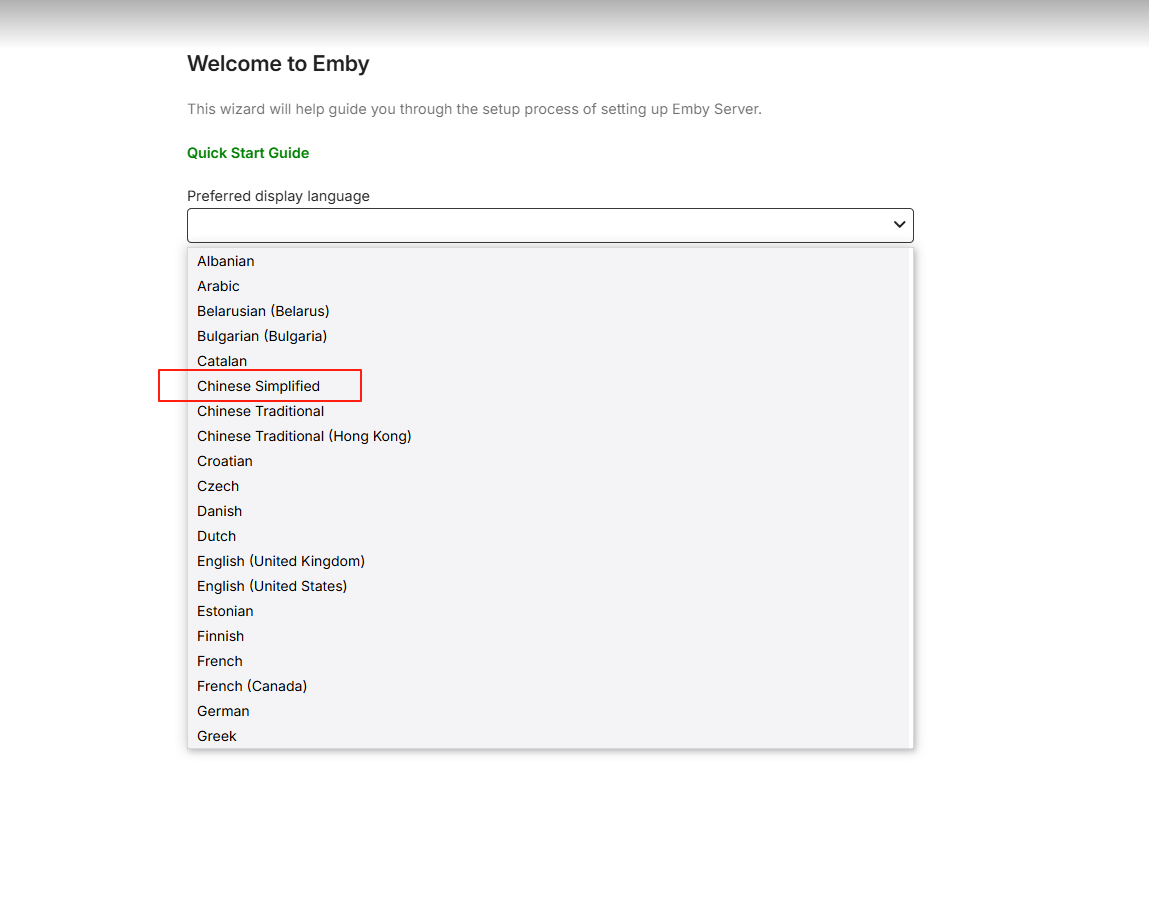
创建用户和密码 之后一直下一步即可
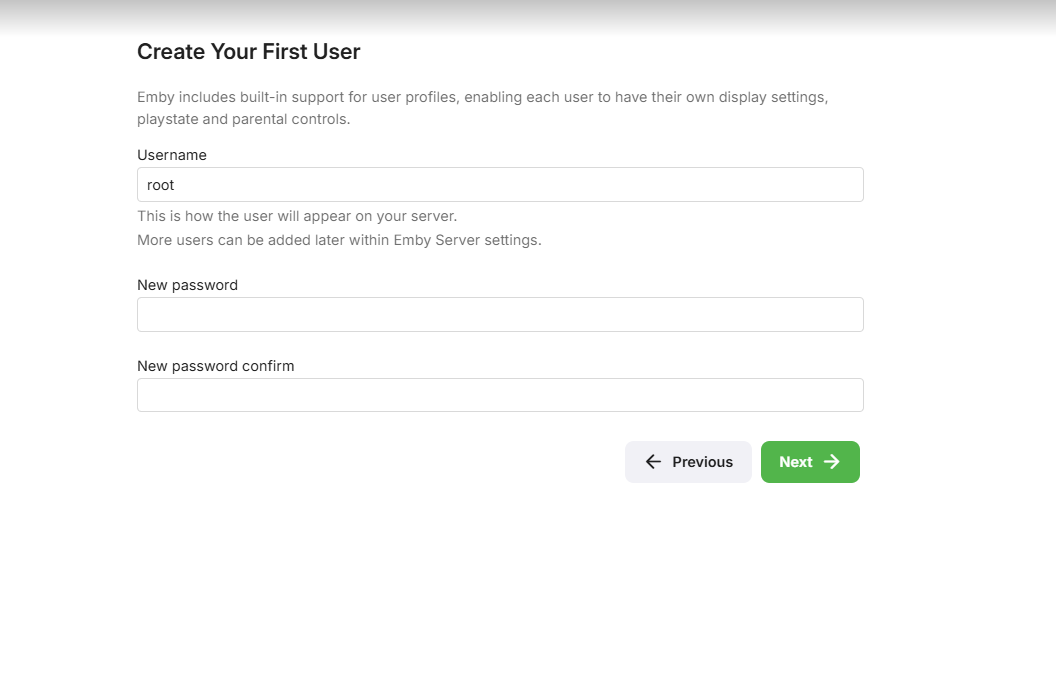
登录刚刚创建的用户
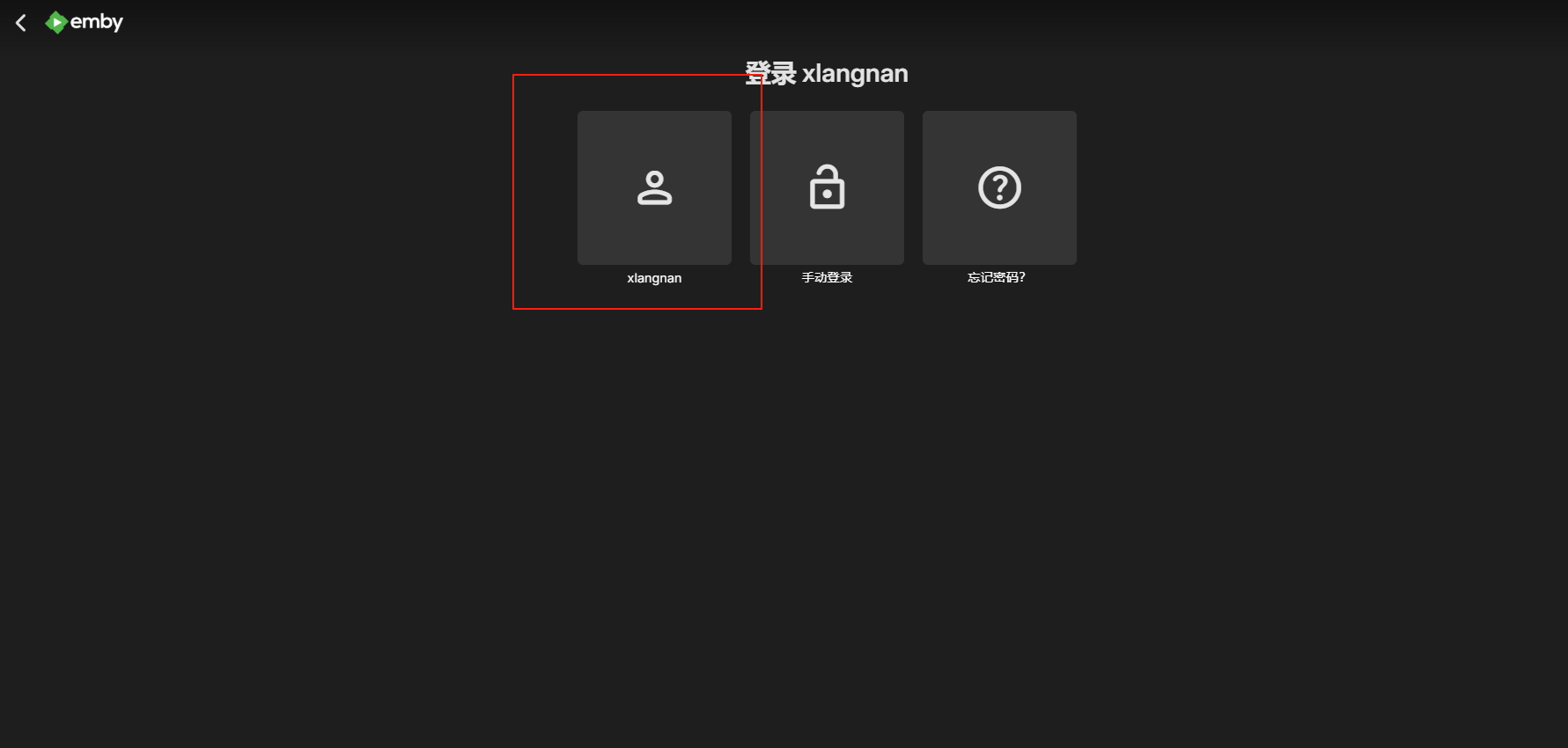
点击右上角的设置按钮
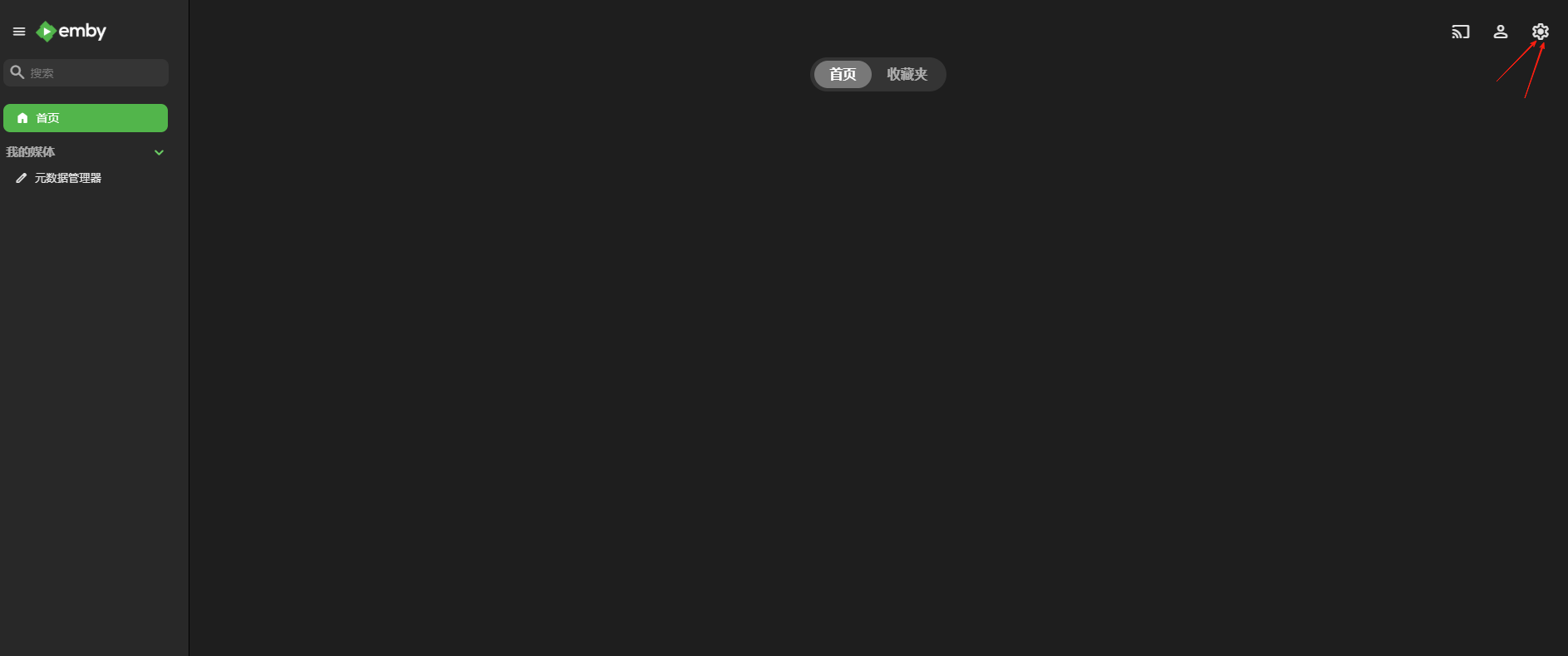
点击媒体库
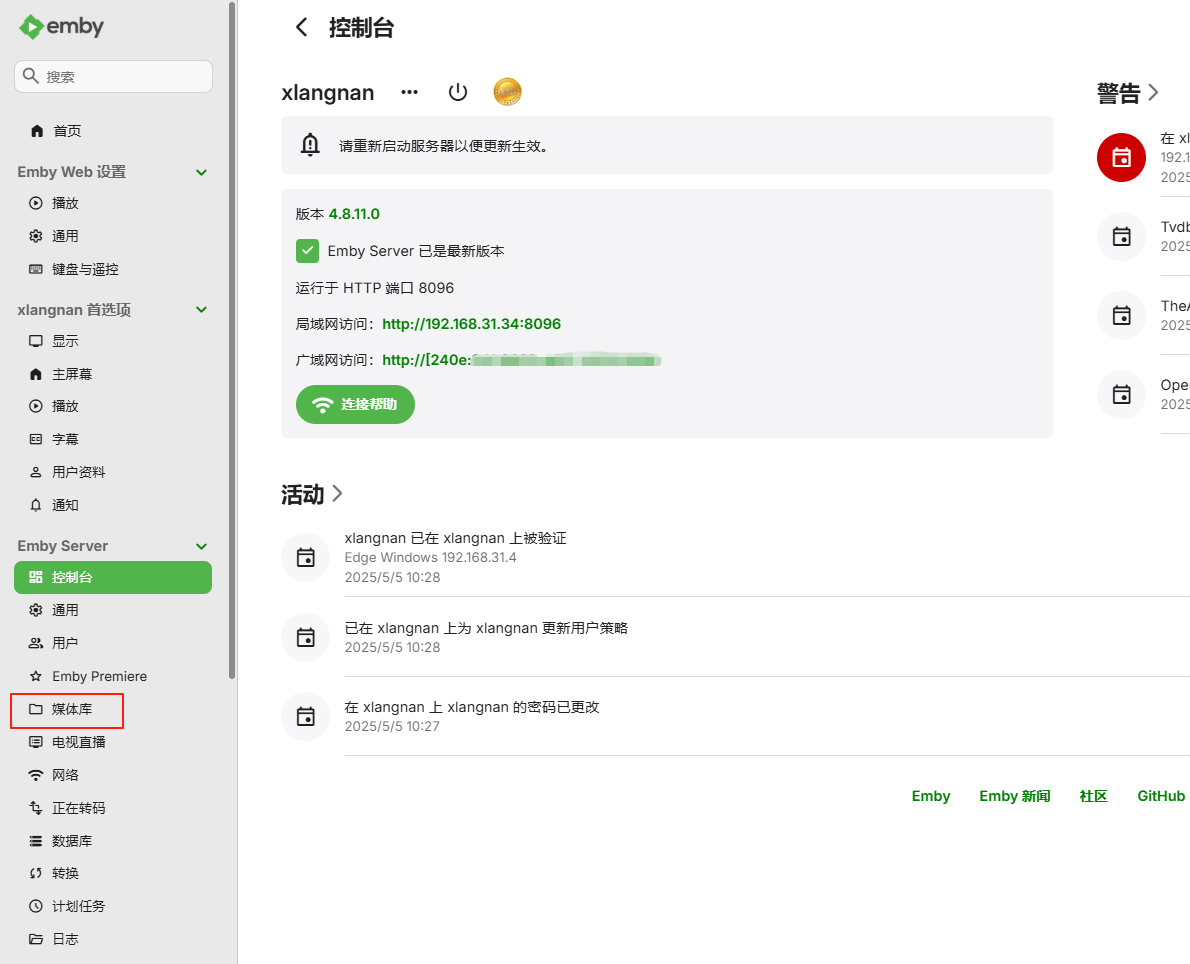
新增媒体库
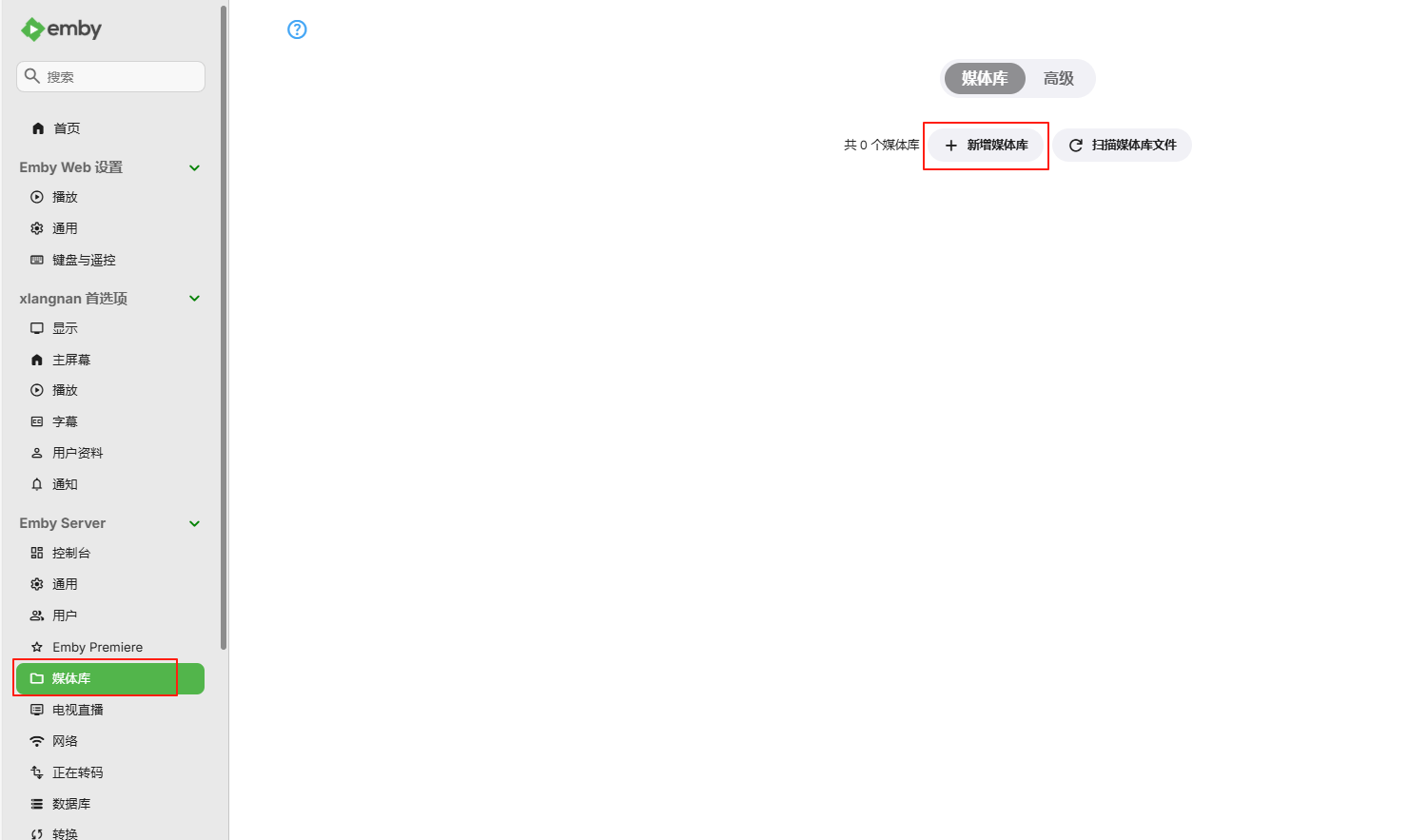
添加媒体文件所在的文件夹
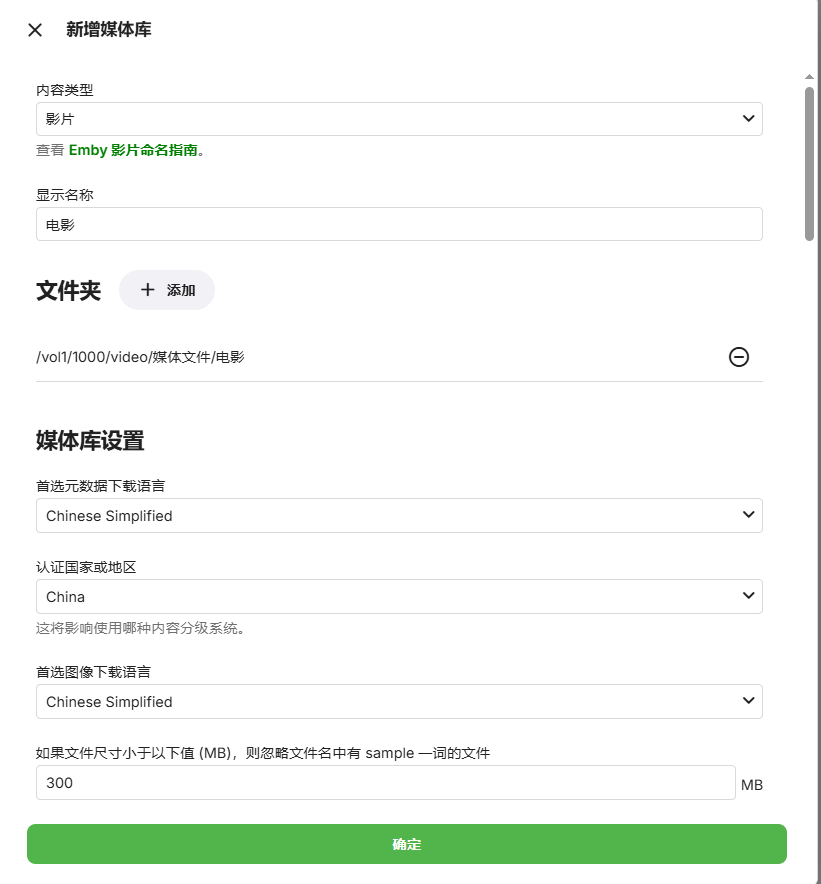
勾选nfo,源数据下载器 只选TheMovieDb即可,只选一个会加快刮削速度,选的多反而减慢刮削速度。
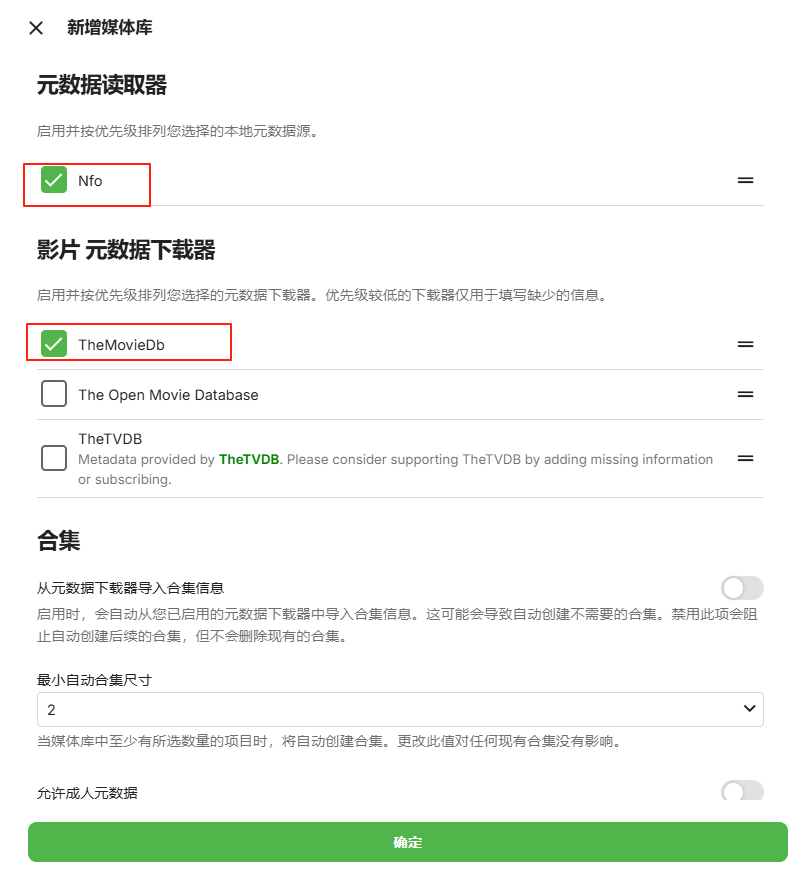
也是勾线Nfo 图片获取器也是只选择一个,勾选 将媒体图片保存到媒体文件夹中 这样可以把刮削的数据保存到媒体文件的相同文件夹内 ,然后点击确定
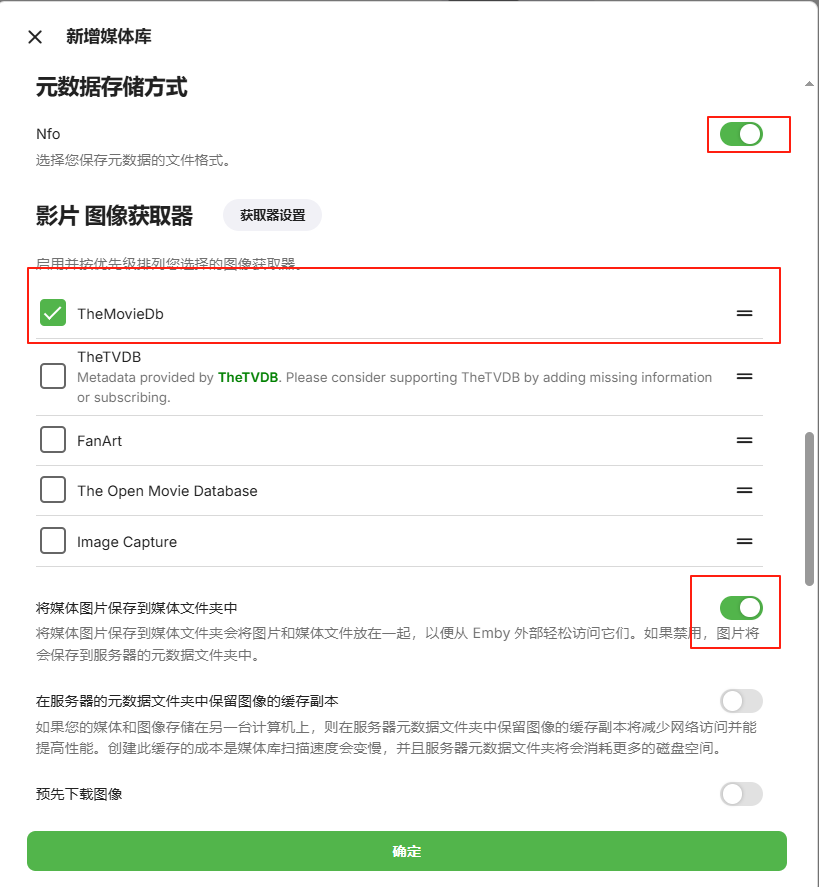
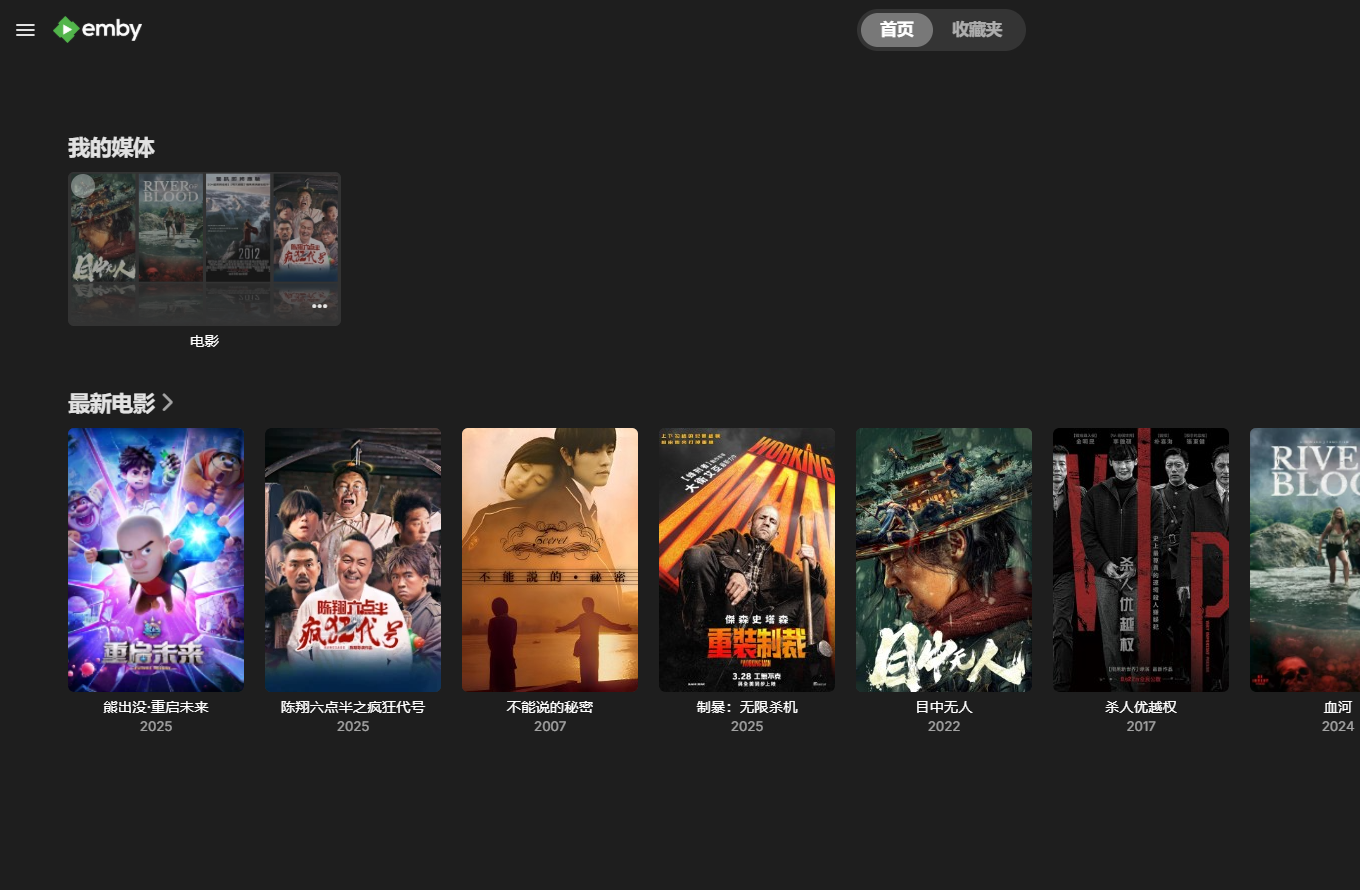
同理添加剧集媒体库
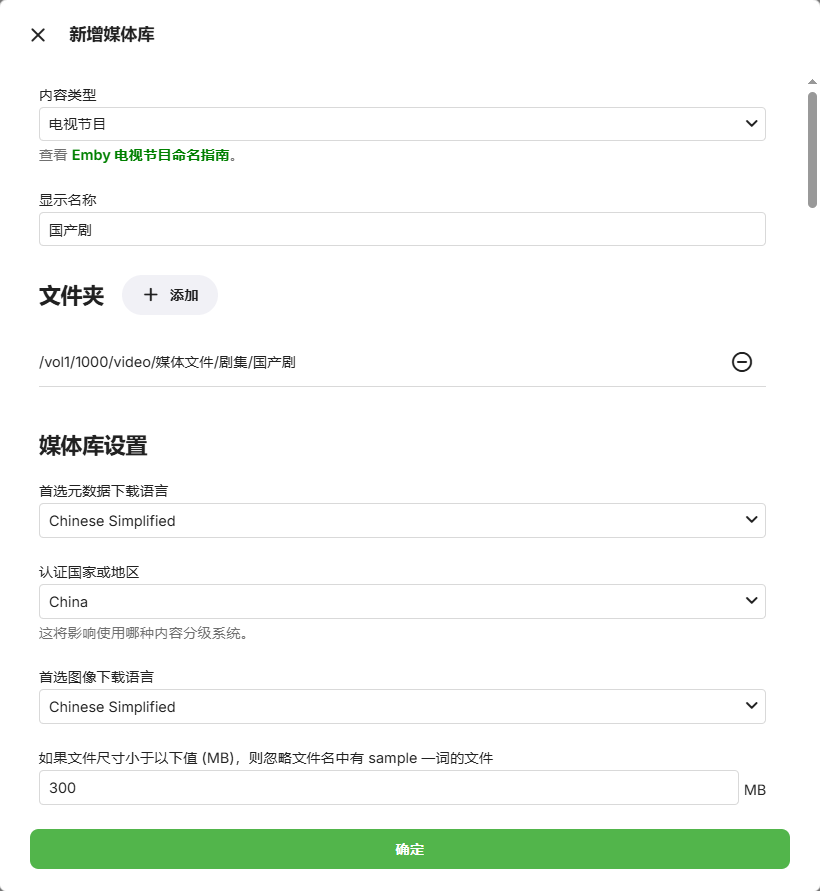
刮削器也是只选一个themoviedb 即可
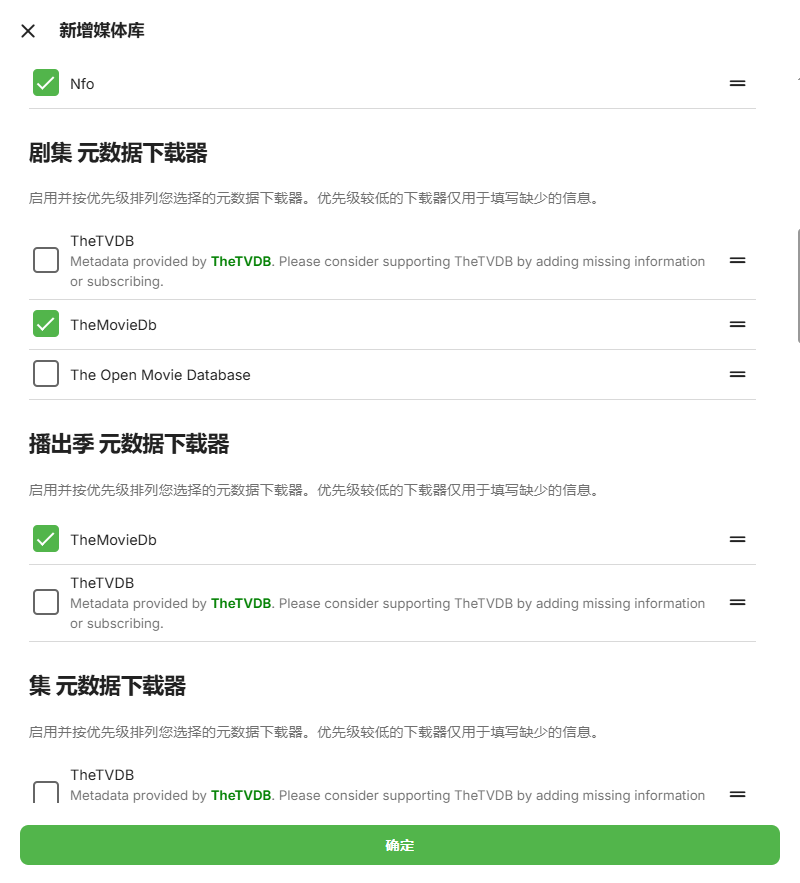
勾选片头标记 就是可以跳过片头
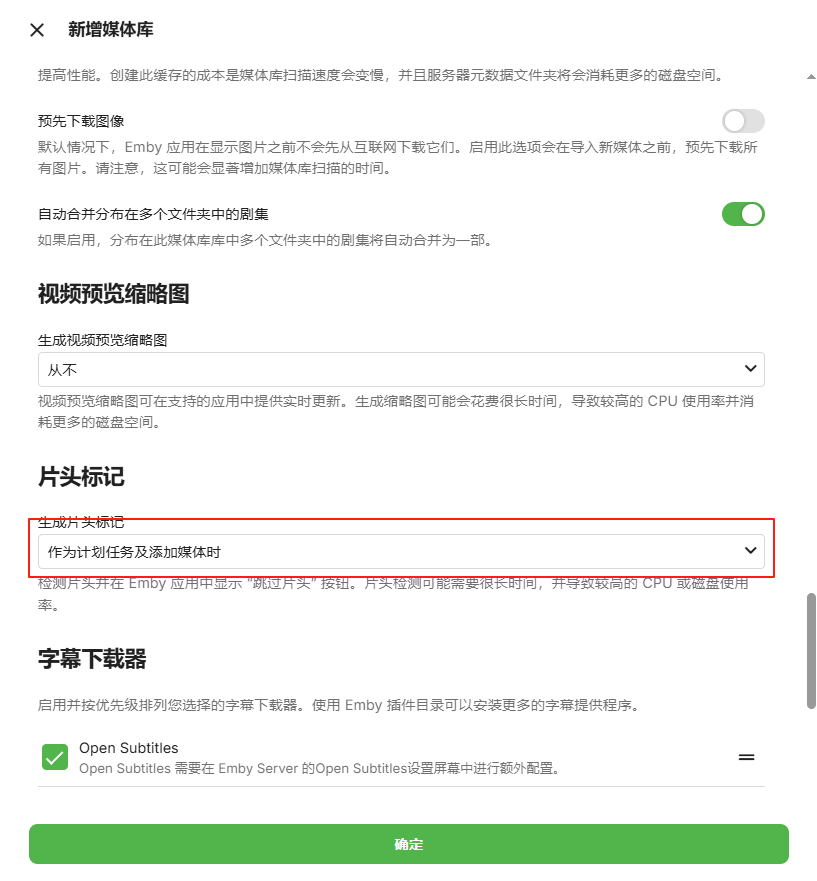
剧集媒体库扫描完会有跳过片头按钮
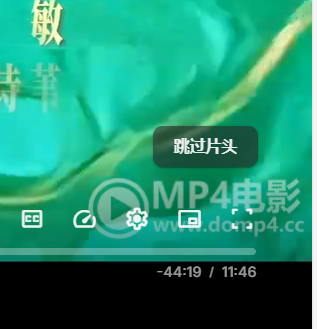
如果退出SSH 的时候发现emby容器停止了,进入飞牛的网页Docker管理面板手动启动即可。
如果刮削完发现影视详情不显示演员头像,可以编辑下面路径下的ext.sh文件
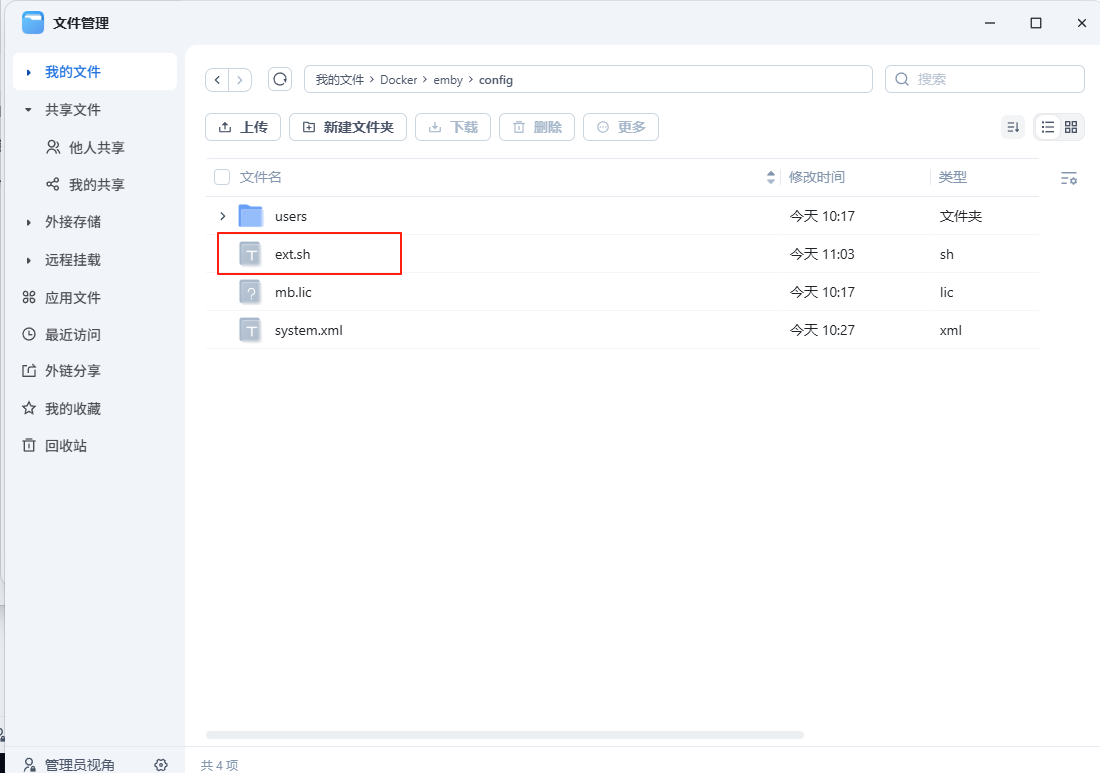
编辑18行去掉全面的#号,重启emby容器,然后刷新媒体库的源数据
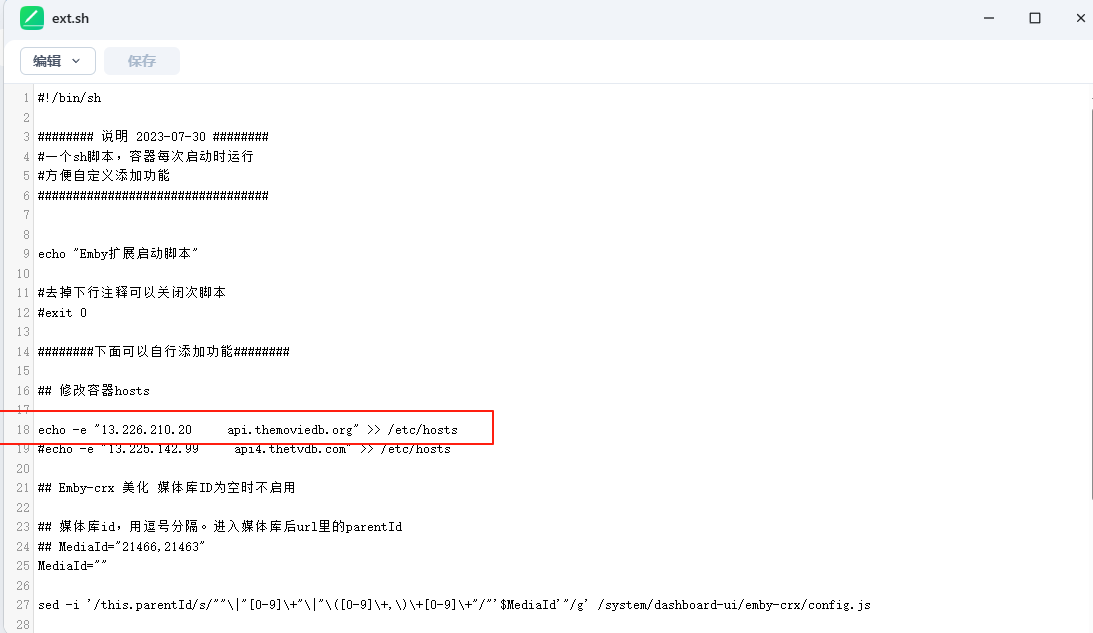
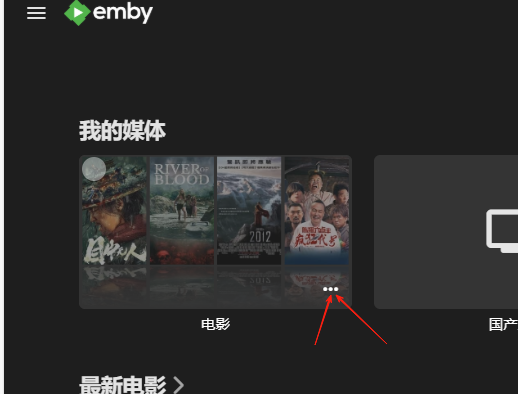
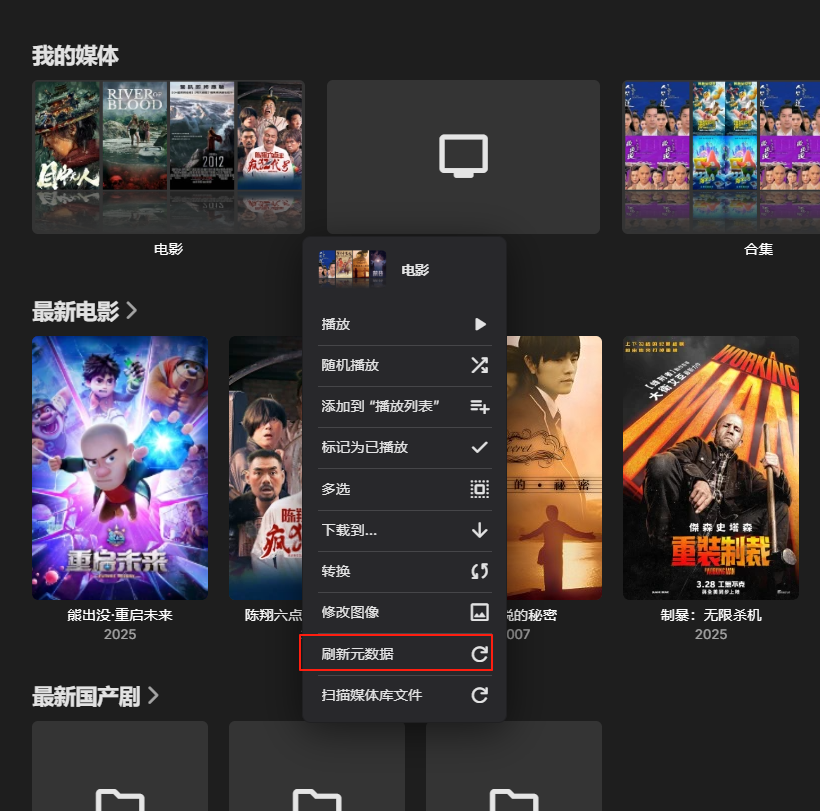
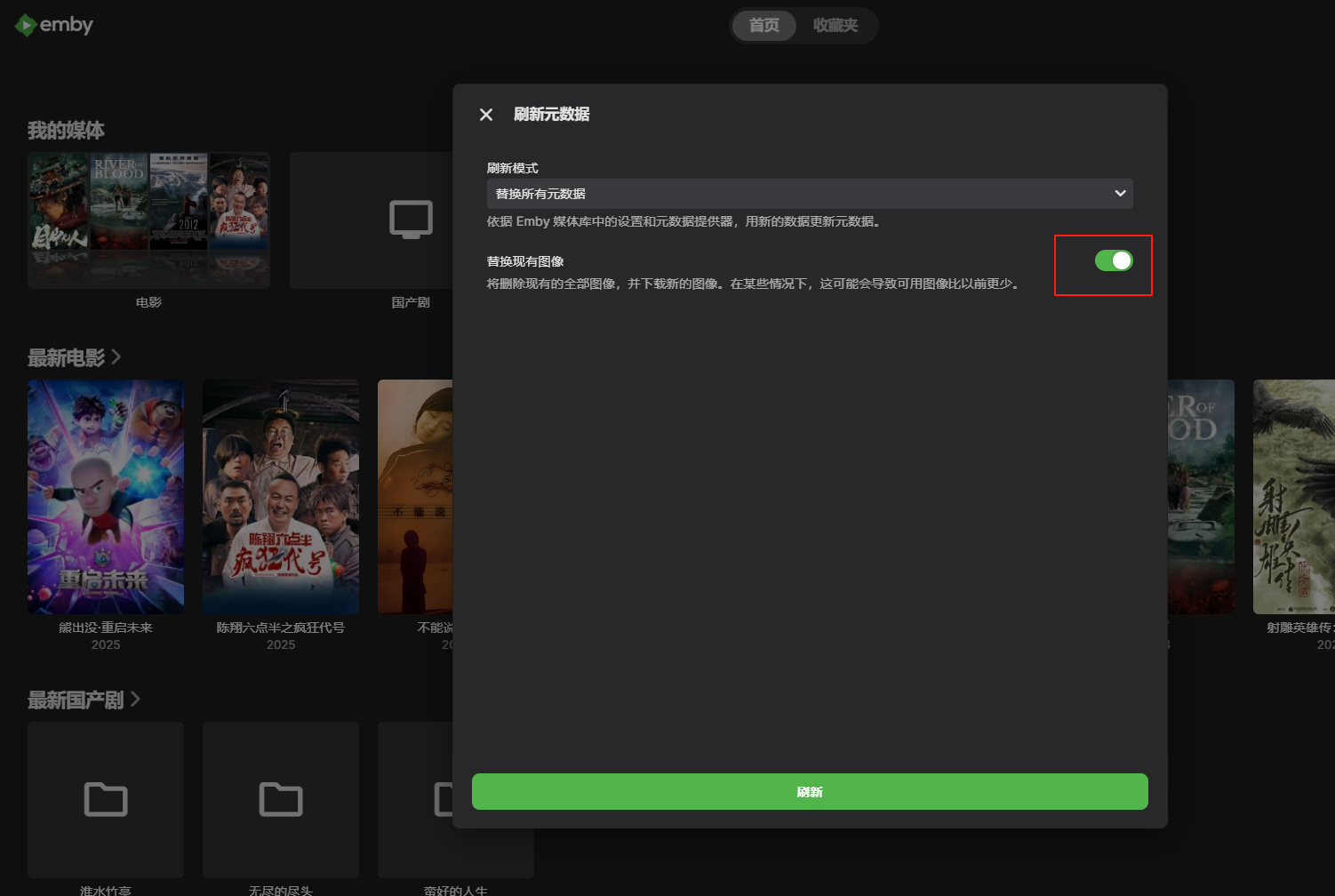
客户端有windows 安卓 IOS 我找到一些版本的客户端 安卓和windows的,IOS 可以自己去应用商店下载 收费的 30多元购买,也可以使用infuse,具体自己可以某鱼便宜购买,
我用夸克网盘分享了「emby」链接:https://pan.quark.cn/s/0044e5b4aaa1
后记 :这个EMBY 的镜像还有一些额外功能 详情看大佬的项目主页https://hub.docker.com/r/amilys/embyserver/